At skabe en tiltalende flyer til dit næste event er afgørende for at tiltrække opmærksomhed. I denne vejledning vil du lære, hvordan du professionelt og målrettet arbejder med renderinger og multi-pass data i Photoshop for at optimere din flyer. Disse trin fører dig fra grundlæggende justering af billedstørrelsen til brug af hjelpelinjer for at sikre, at dit design er klar til tryk.
Vigtigste indsigt
- Brug multi-pass data effektivt i Photoshop.
- Vær opmærksom på de rigtige mål til tryk, inklusive beskæring.
- Brug hjelpelinjer til at præcise layoutet.
- Drage fordel af lagmasker til at redigere renderinger.
Trin-for-trin vejledning
For at forklare dig trinene til at oprette din flyer har vi opdelt denne detaljerede vejledning i forskellige sektioner.
Først vil du arbejde i Photoshop efter at have afsluttet 3D-modellerne. Start programmet og indlæs din allerede gemte flyer med navnet "Speaker smallall". Ved at redigere i Photoshop vil du være i stand til at forfine renderingen yderligere og gøre den mere visuelt tiltalende.
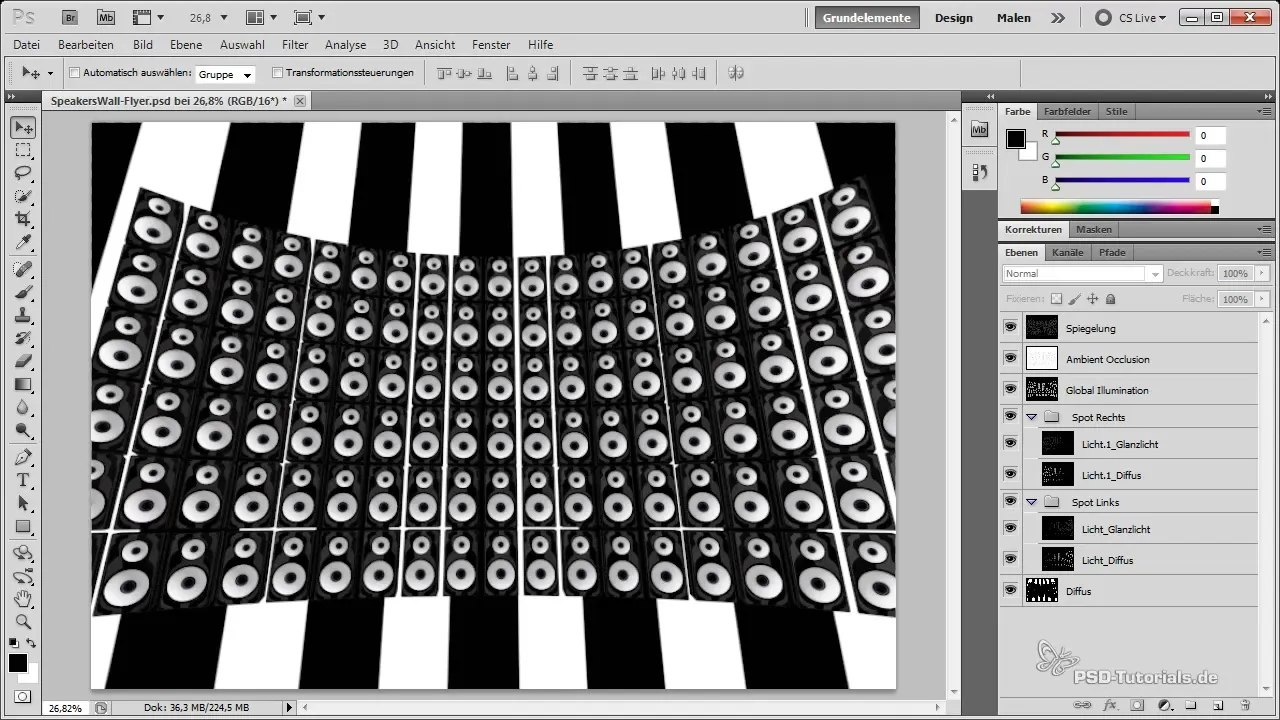
Et vigtigt skridt er nu at indstille billedet til de korrekte A5 trykmål. Dette er afgørende for at sikre, at dit design ser godt ud både i tryk og digitalt. Du skal justere størrelsen, så den er 2480 pixel bred og 1748 pixel høj ved 300 dpi. Du finder denne indstilling i arbejdsfladen i Photoshop.
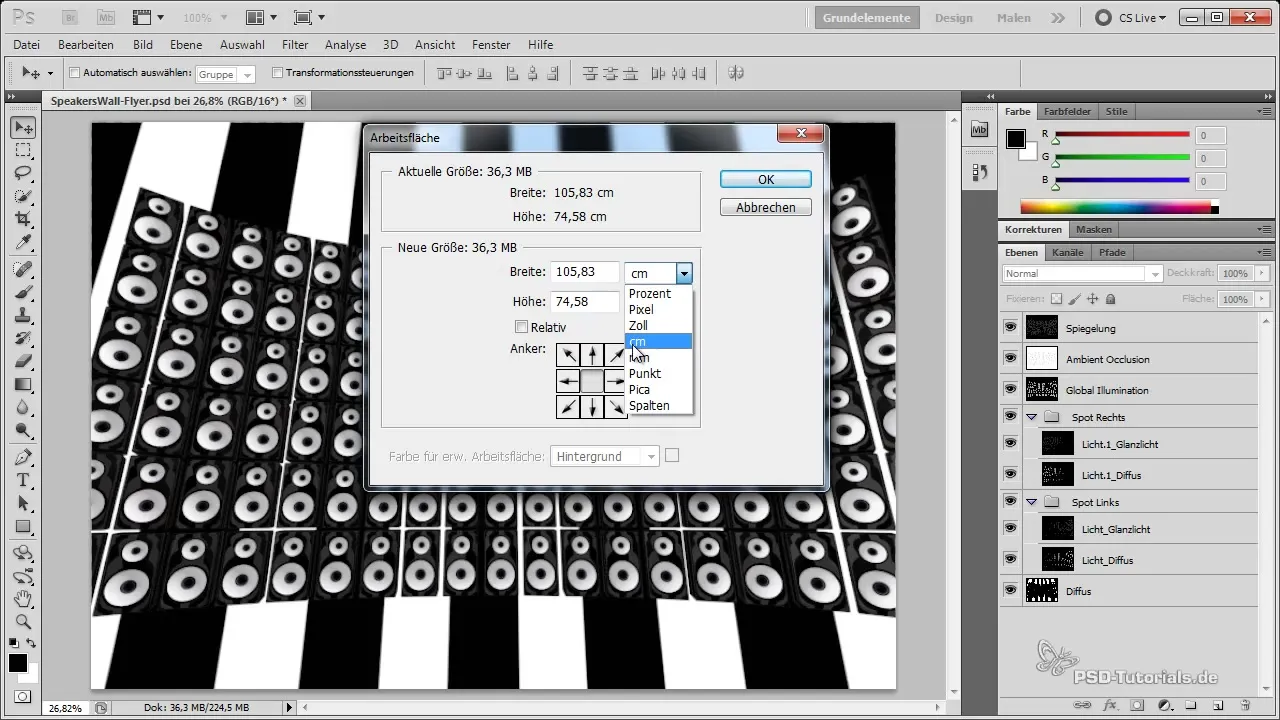
Det er godt, hvis du ikke kun tilpasser målene til trykstørrelsen, men også kan planlægge lidt ekstra plads til beskæringen. Normalt kræver trykkeriet en beskæring på cirka 3 mm. Når du justerer arbejdsfladen i Photoshop skal du tage højde for disse ekstra mål, så du justerer bredden til 2480 plus 6 mm (3 mm på hver side) og højden til 1748 plus 6 mm.
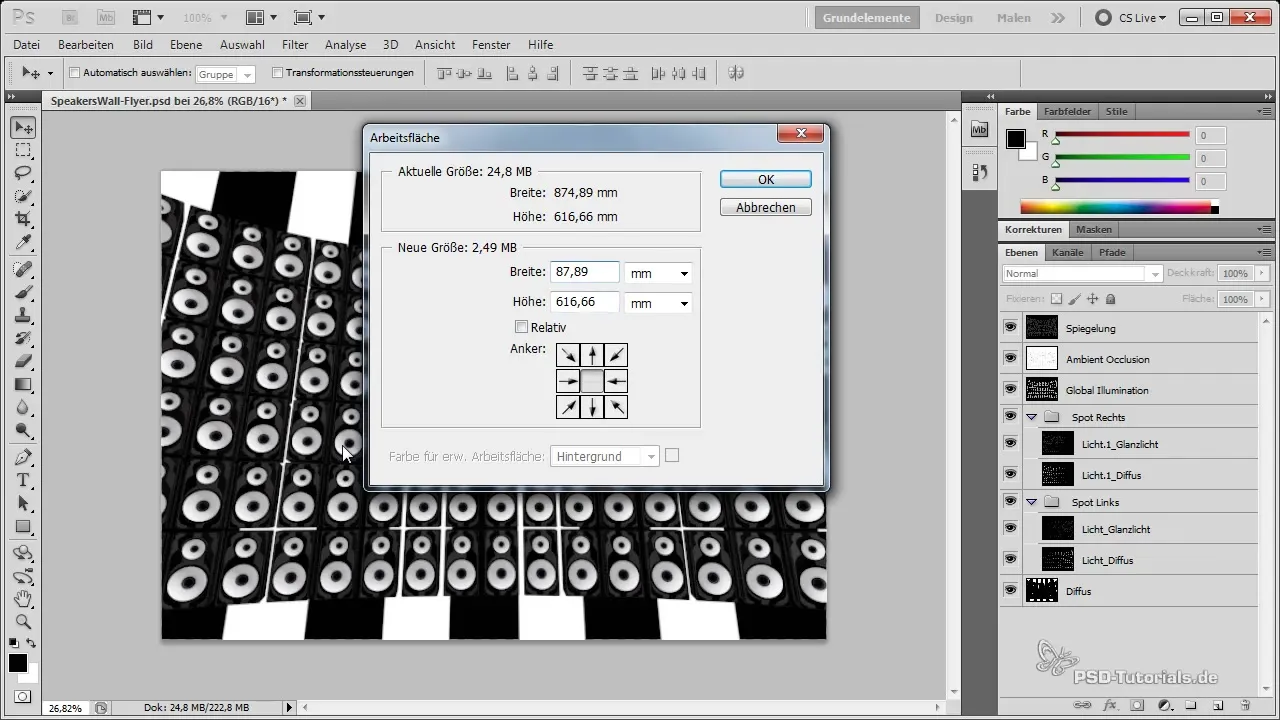
For at sikre, at du ikke placerer noget vigtigt ved kanten, kan du indsætte hjelpelinjer. Tryk på Ctrl + R for at vise linealerne. Indstil målene til millimeter og træk en hjelpelinje ned fra den øverste kant ved 3 mm. Gentag denne proces for de andre sider for at fastsætte visuelle grænser for din tekst og andre vigtige elementer i dit design.

Baggrunden for din flyer bør være tiltalende og relevant for emnet. Derfor anbefales det at fjerne retro stråleeffekten fra renderingen og i stedet vælge en ensartet sort baggrund. For at oprette denne baggrund skal du sikre dig, at du bruger alpha-kanalen, som Cinema 4D giver ved rendering. Klik på den med Ctrl-tasten nede for at aktivere valget af alpha-kanalen.
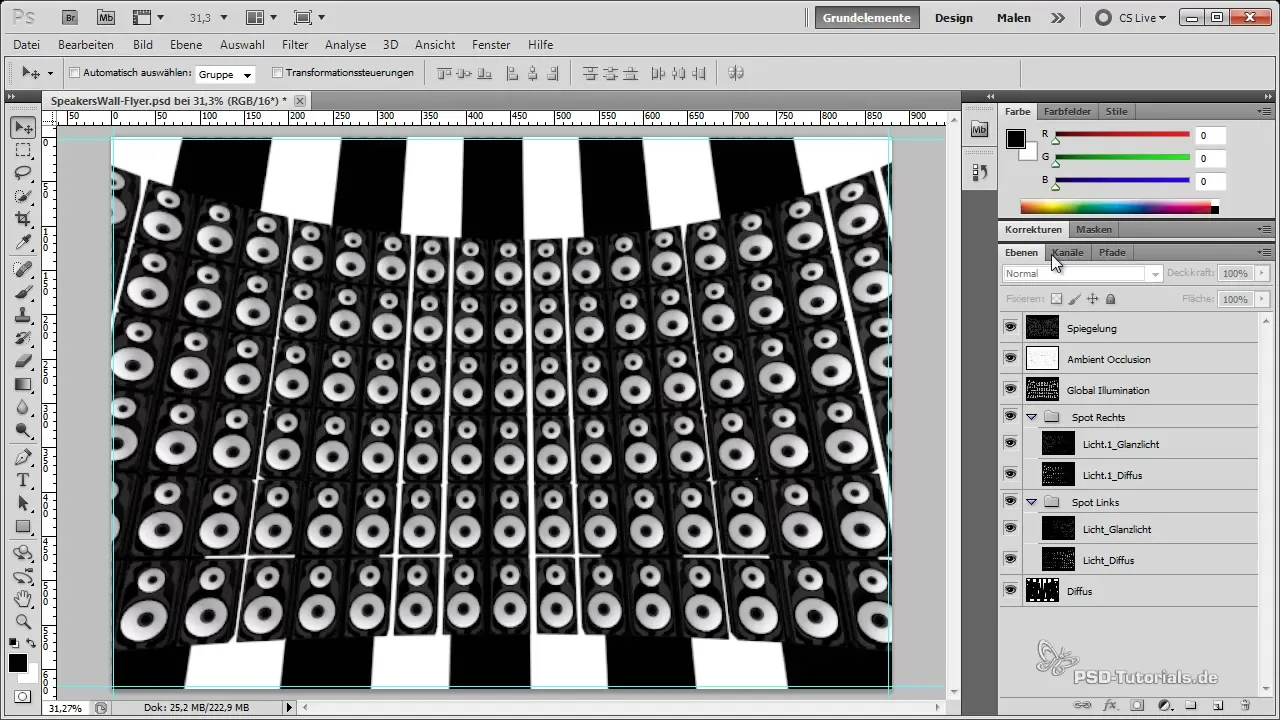
For at frikoble de højttalere, du lige har_renderet, gruppér lagene ved at vælge det nederste og det øverste lag med Shift og oprette gruppen. Efter at have tilføjet en lagmaske er dine højttalere nu adskilt fra baggrunden og ser allerede meget mere lovende ud.
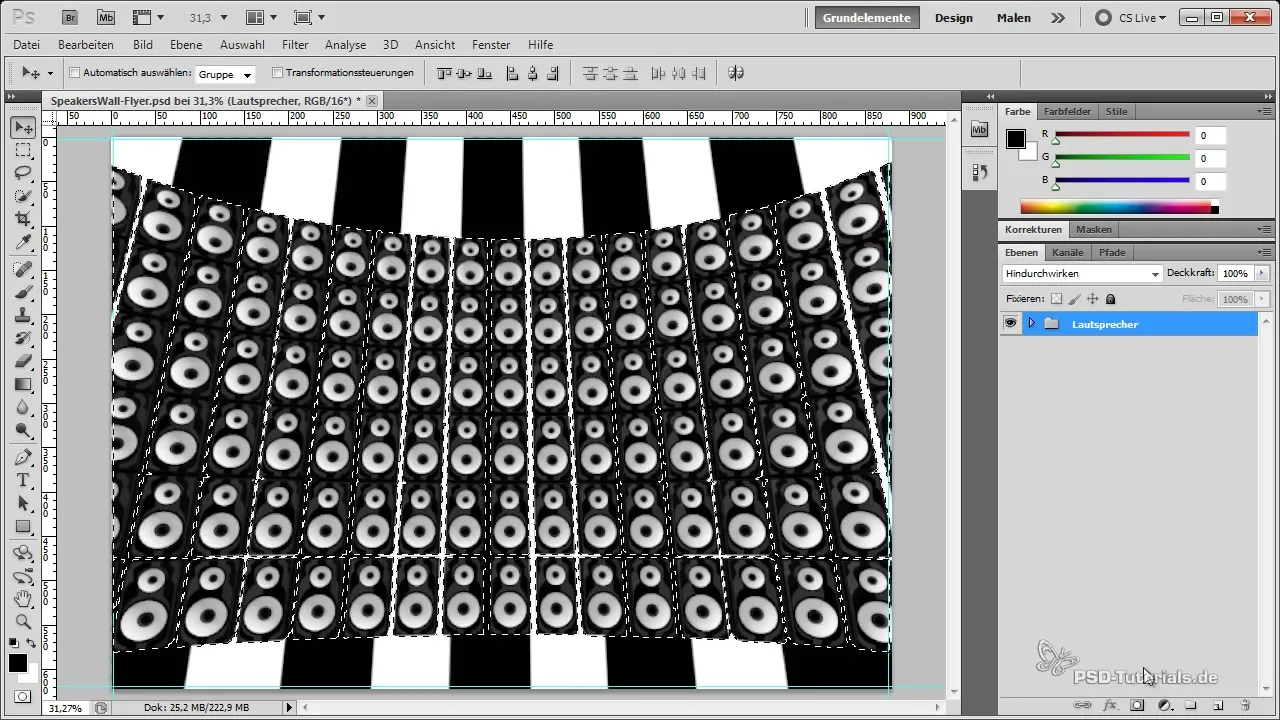
Nu er det tidspunktet, hvor du giver din flyer det sidste touch. Hvis du er tilfreds med udseendet af højttalerne, kan du optimere lysforholdene yderligere. Det er nyttigt at tilføje højlys ved at forstærke lysakcentuerne og dermed bringe mere spænding ind i dit design. Du kan simpelthen duplikere højlysobjektet for at øge intensiteten og forstærke effekten.
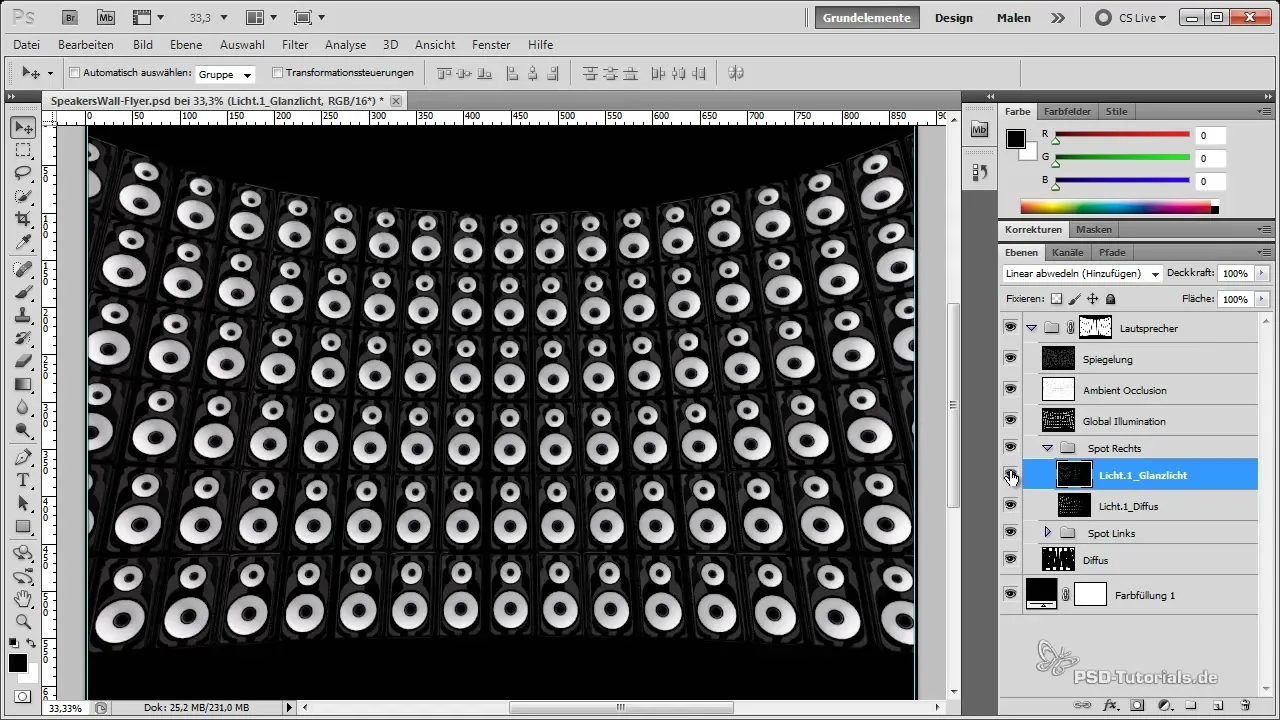
Når det kommer til at redigere lysstyrken genereret af global belysning, skal du udnytte lagmasker. Du kan mørkne bestemte områder for at skabe en blødere overgang i designet. Reducer lysintensiteten på bestemte steder og forbedr overgange ved at arbejde med et grafisk tablet eller penselværktøjet.
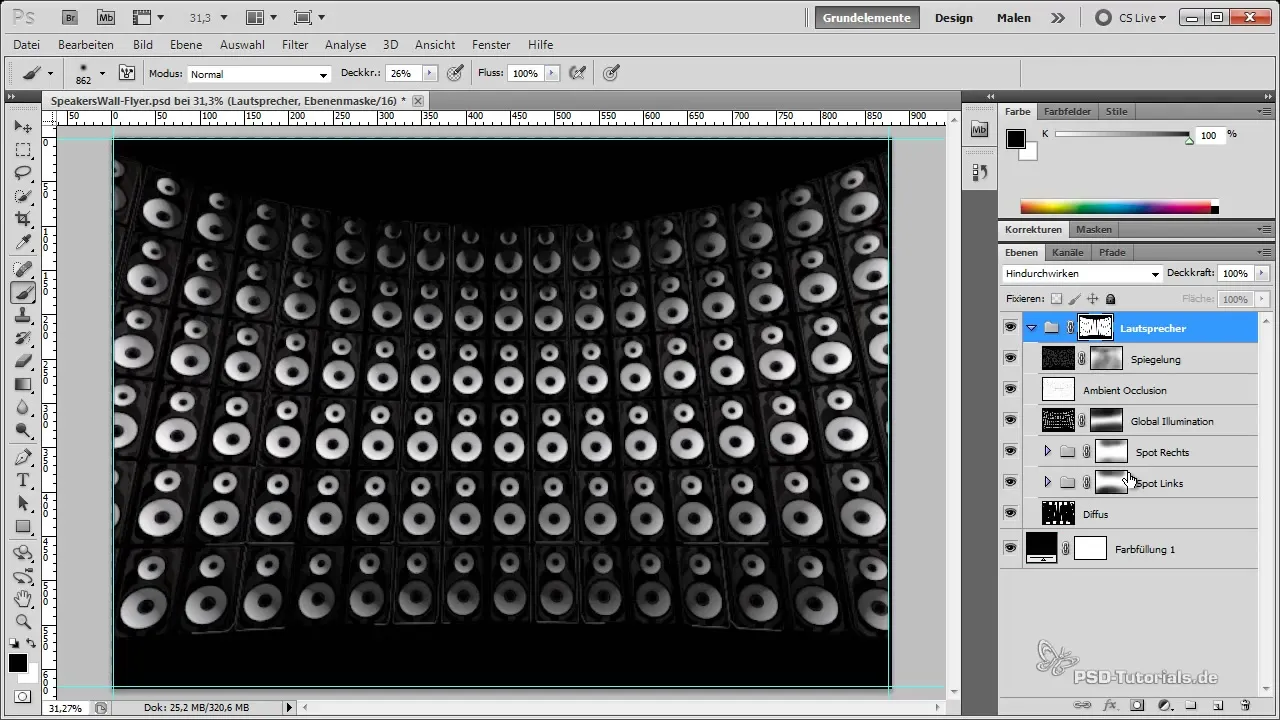
Derudover bør du bruge gradiationskurver til at justere lysstyrken i bestemte områder. Det betyder, at du kan sænke kurve-laget i højlysene og midtone og invertere lagmasken for at male over de steder, hvor du ønsker at anvende effekten med en hvid pensel. Dette giver kanterne en subtil mørkere tone.
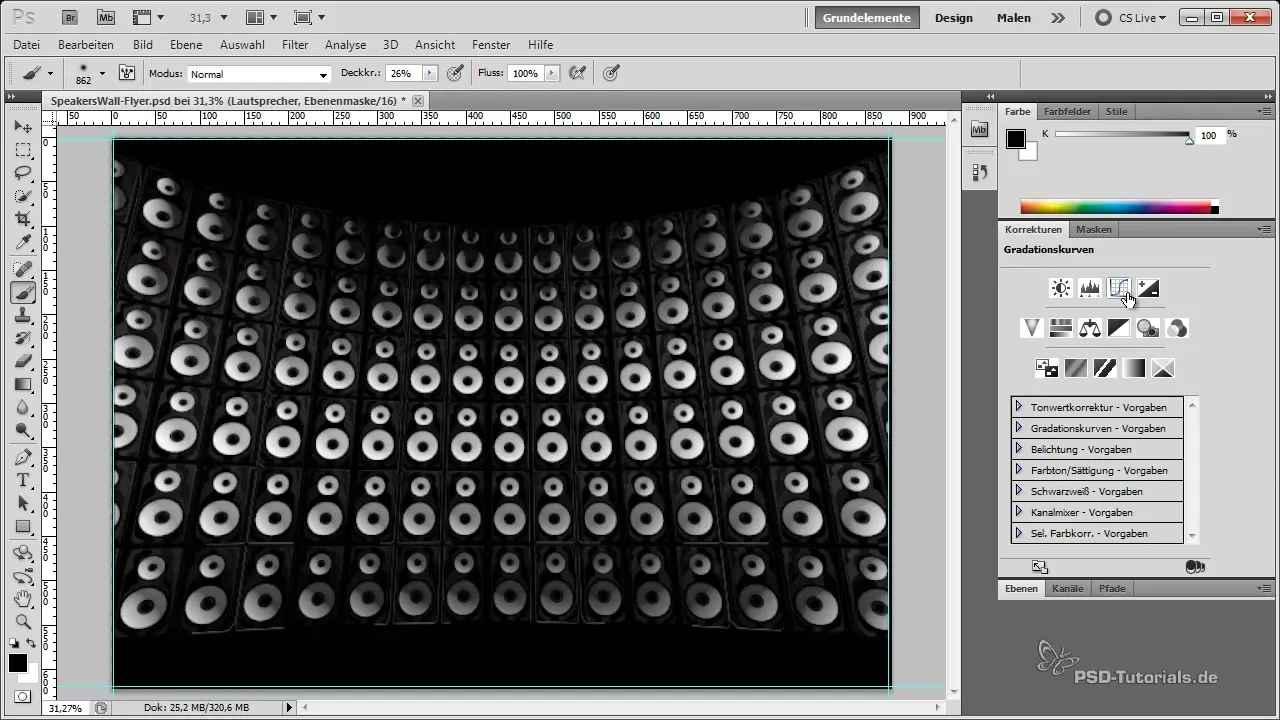
Når du er færdig med at designe kanterne og de konceptuelle ændringer på din flyer, skal du kontrollere det samlede billede. Sørg for, at højttalerne kommer godt til syne, og at de andre designaspekter virker harmoniske. På denne måde bliver din flyer ikke kun tiltalende, men også professionelt udført.
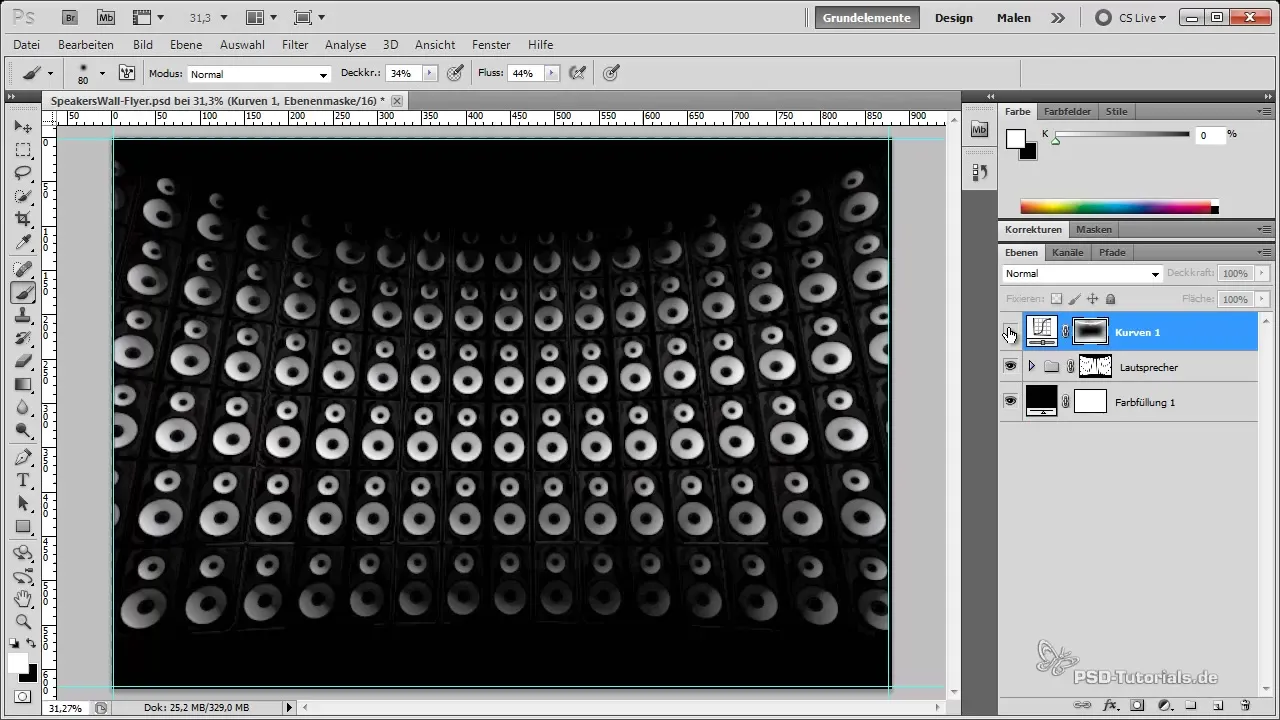
Opsummering - Flyer-forberedelse og rendering i Photoshop
Med de trin, der er beskrevet i denne vejledning, har du nu lært, hvordan du importerer renderinger, redigerer dem og designer din flyer tiltrykklar. Fra korrekt størrelsesjustering til opsætning af hjelpelinjer og brug af lagmasker giver denne vejledning dig et solidt overblik. Brug din kreativitet og eksperimenter med de forskellige muligheder for at forfine dine designs.
Ofte stillede spørgsmål
Hvordan justerer jeg billedstørrelsen korrekt?Du kan justere billedstørrelsen i arbejdsfladen under "Billede" og indtaste de relevante pixelmål for A5 ved 300 dpi.
Hvad gør jeg med alpha-kanalen?Alpha-kanalen hjælper dig med at frikoble valgte områder. Klik på den med Ctrl-tasten nede for at aktivere valget.
Hvordan tilføjer jeg hjelpelinjer?Tryk Ctrl + R for at aktivere linealerne, og træk hjelpelinjer til de ønskede mål.
Hvordan kan jeg placere mine højttalere?Når du har frikoblet dem, skal du placere og skalere højttalerne efter dine ønsker inden for designet.
Hvordan forbedrer jeg lyset i mit design?Du kan forstærke højlysene og bruge lagmasker til at sænke belysningen, især ved kanterne, og skabe mere dynamik.


